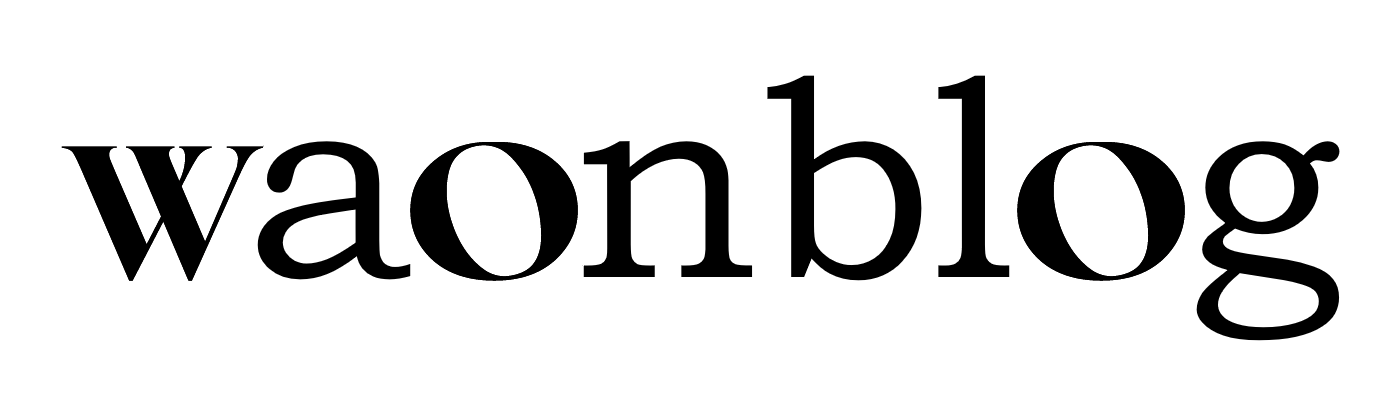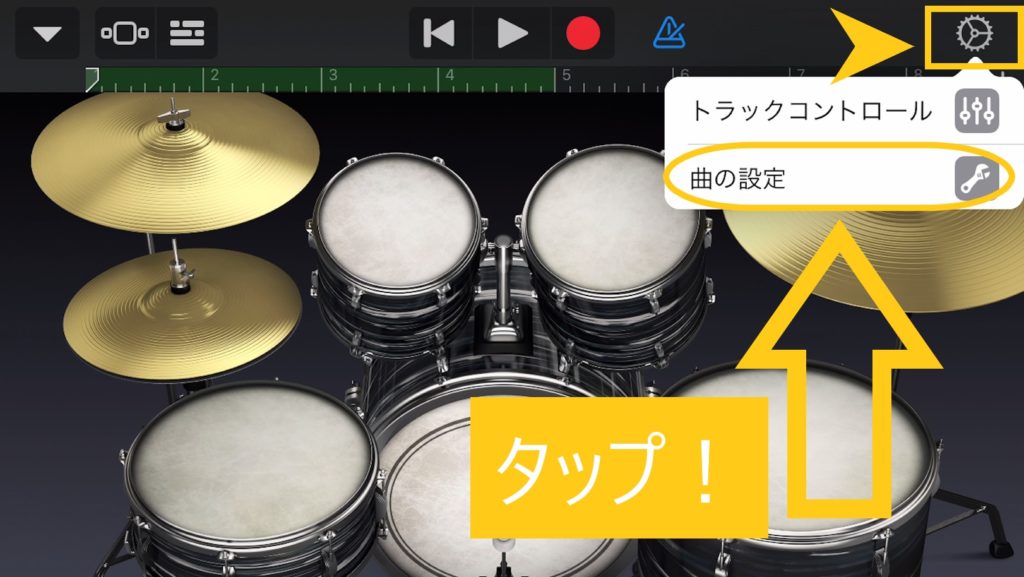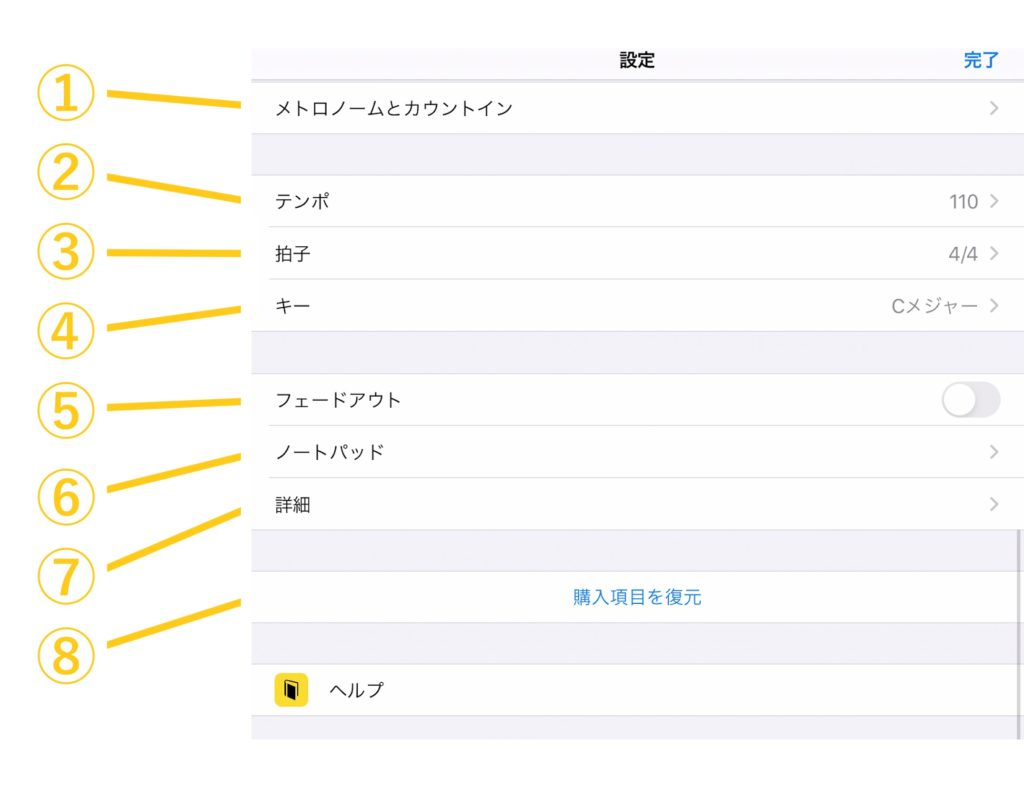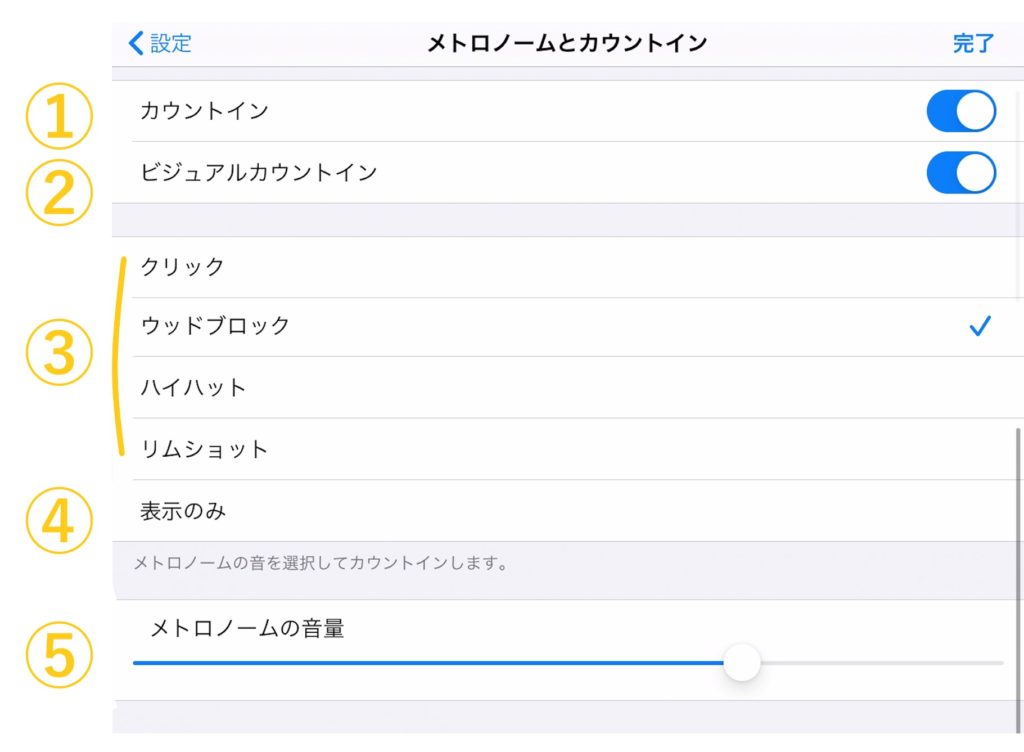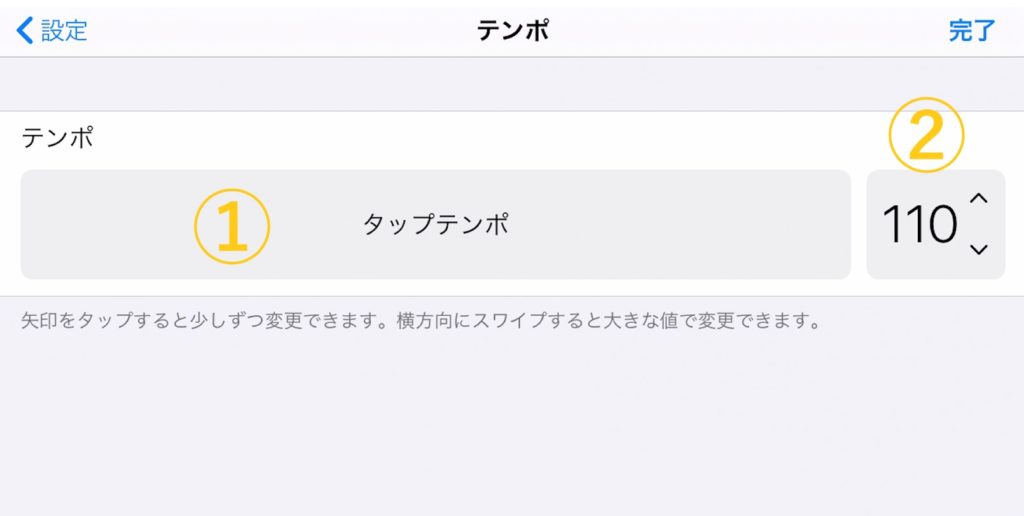ガレージバンドで音楽を作ろうと思ったら、まず初めに初期設定を行いましょう!
比較的操作が簡単なGaragebandですが、初期設定をしっかりと行ったうえで制作をすることで、作曲をよりスムーズに進めることができて、大変効率的です♪
ここでは、初期設定画面への入り方と、それぞれの解説を詳しく行ってまいります。
もくじ
Garageband:初期設定画面の立ち上げ
初期設定画面を開くには、以下の方法でおこなえます。
- 楽器の画面を立ち上げる
- 右上の歯車マーク→曲の設定をタップ
※楽器の画面の立ち上げ方がわからない方は、こちらの記事をご覧ください!
初期設定の解説
設定画面を開くと、全部で8つの項目があります。
これらをすべて理解すれば、早くもガレージバンド上級者!
以下を見てみて、必要そうなところだけ設定するでもいいので、かいつまんでみてみてください。
ガレージバンド初期設定画面
- ①メトロノームとカウントイン
- ②テンポ
- ③拍子
- ④キー
- ⑤フェードアウト
- ⑥ノートパッド
- ⑦詳細
- ⑧購入項目を復元
①メトロノームとカウントイン
曲の速さである「テンポ」の設定と、録音の際に予備小節を設けることができる「カウントイン」を設定することができます。
- ①カウントイン:録音ボタンを押した際に、予備小節を設けてカウントを鳴らしてくれます。
- ②ビジュアルカウントイン:カウントインの際、以下の画像のようなカウントを視覚的にも見せてくれます。
- ③カウントの音色の設定:クリック(電子的な音)、ウッドブロック(木魚の音)、ハイハット(ドラムのハイハットの音)、リムショット(スネアドラムの固い音)
- ④表示のみ:視覚的にカウントインをするのみになります
- ⑤メトロノームの音量:カウントの音量を設定できます。
②テンポ
音楽の速さである「テンポ」(BPM)の設定ができます。
数値は「四分音符=」の値です。(1秒間に四分音符を何回鳴らすか)
①では、指でカウントをタップすることで、自動的に数値を割り出してくれます。
③拍子
音楽の拍子の設定ができます。
④キー
音楽のキー(調性)の設定ができます。
- ①基音の設定
- ②メジャーキー(長調)かマイナーキー(短調)かを選びます。
- ③キーを変えると、今現在打ち込んでいるMIDI情報も移調されます。必要ない場合はオフにしましょう。
⑤フェードアウト
曲の最後の10秒間、自動的にフェードアウトをしてくれます。
録音中は、再現されません。
⑥ノートパッド
曲の文字情報を入力することができます。
⑦詳細
- ①楽曲を録音する際、複数の楽器を同時に録音することができるようになります。
- ②音の記録形式を、16ビットから、24ビットの高音質規格へ変更することができます。
- ③ほかのアプリを画面上で表示した際にも、ガレージバンドが停止しないようになります
- ④Bluetoothを利用した、MIDI楽器などを接続することができます。
- ⑤MIDI機器を接続した際に、これをオンにすると、クロック情報が同期されます。
⑧ 購入項目を復元
既にガレージバンドを利用したことがあり、音源など購入をしていた場合、これを選択することで、購入情報を復元することができます。
さあ、Garagebandで音楽を作ろう
情報を設定したら、早速音楽を作成してみましょう!
実際に楽器の打ち込み方なども解説するので、良ければ他記事もご覧ください♪